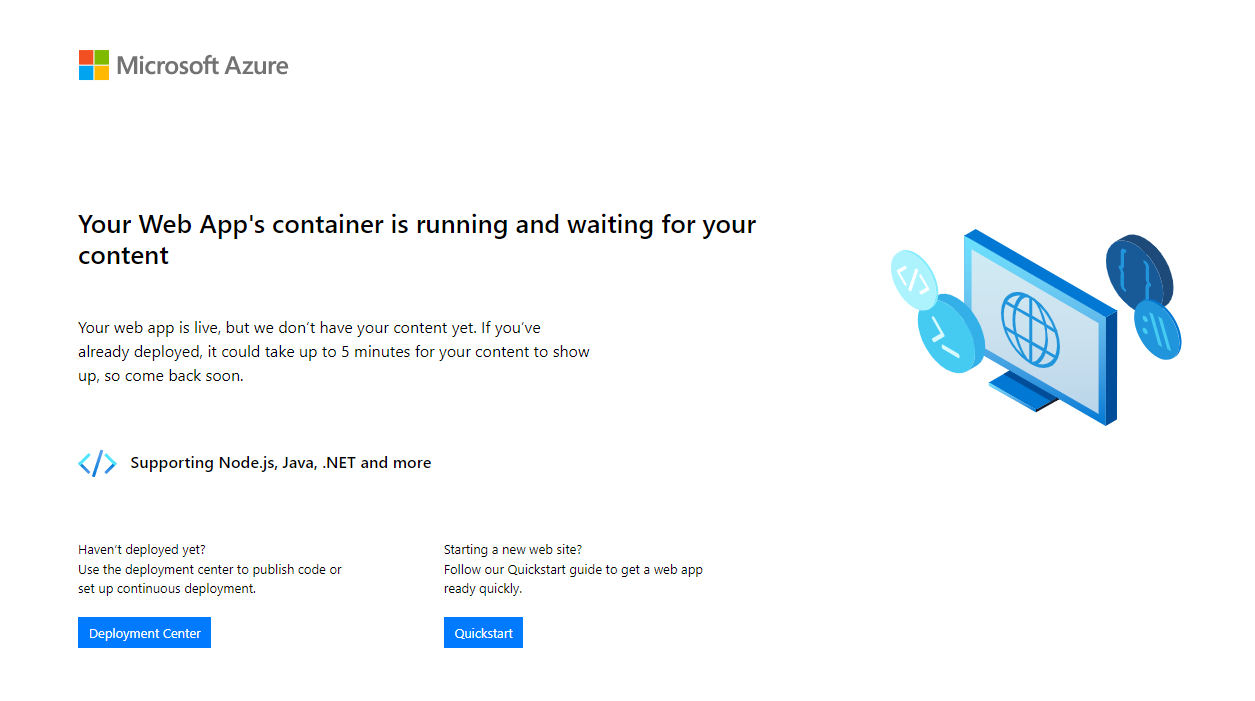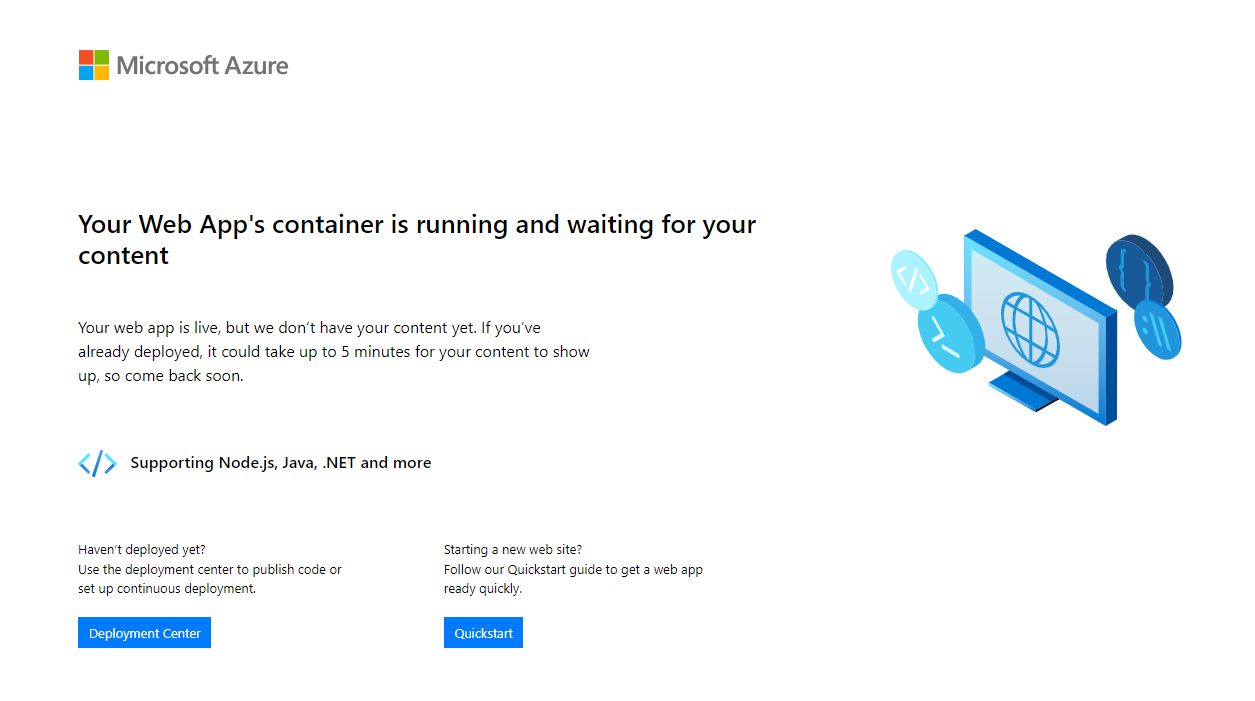Catatan
Akses ke halaman ini memerlukan otorisasi. Anda dapat mencoba masuk atau mengubah direktori.
Akses ke halaman ini memerlukan otorisasi. Anda dapat mencoba mengubah direktori.
Azure App Service menyediakan tumpukan aplikasi yang telah ditentukan sebelumnya di Windows, seperti ASP.NET atau Node.js, yang berjalan di IIS. Tumpukan aplikasi yang telah dikonfigurasi sebelumnya mengunci sistem operasi dan mencegah akses tingkat rendah. Kontainer Windows kustom tidak memiliki batasan ini. Mereka membiarkan pengembang sepenuhnya menyesuaikan kontainer dan memberikan aplikasi yang ter-container akses penuh ke fungsi Windows.
Panduan cepat ini menunjukkan cara menyebarkan aplikasi ASP.NET dalam citra Windows ke Azure Container Registry dari Visual Studio. Anda menjalankan aplikasi dalam wadah khusus di Azure App Service.
Prasyarat
Pasang Visual Studio 2022 dengan beban kerja Pengembangan web dan ASP.NET serta Pengembangan Azure. Di Visual Studio 2022 Community, pastikan bahwa komponen template proyek dan item .NET Framework dipilih dengan ASP.NET dan beban kerja pengembangan web. Jika Anda sudah menginstal Visual Studio 2022:
- Instal pembaruan terbaru di Visual Studio dengan memilih Help>Check for Updates.
- Tambahkan beban kerja di Visual Studio dengan memilih Tools>Dapatkan Alat dan Fitur.
Buat aplikasi web ASP.NET
Buat aplikasi web ASP.NET dengan mengikuti langkah-langkah ini:
Buka Visual Studio dan kemudian pilih Buat proyek baru.
Di Create a new project, pilih ASP.NET Web Application (.NET Framework) untuk C#, lalu pilih Next.

Dalam Konfigurasi proyek baru Anda, di bawah Nama proyek, beri nama aplikasi myfirstazurewebapp. Di bawah Framework, pilih .NET Framework 4.8 dan kemudian pilih Create.

Anda dapat menggunakan aplikasi web ASP.NET tipe apa saja ke Azure. Untuk memulai dengan cepat, pilih template MVC.
Di bawah Autentikasi, pilih Tidak Ada. Di bawah Advanced, pilih Dukungan Container dan hapus centang pada Konfigurasi untuk HTTPS. Pilih Buat.

Jika file Dockerfile tidak terbuka secara otomatis, buka dari Solution Explorer.
Anda memerlukan citra induk yang didukung. Ubah gambar induk dengan mengganti baris
FROMdengan kode berikut dan simpan file tersebut.FROM mcr.microsoft.com/dotnet/framework/aspnet:4.8-windowsservercore-ltsc2019Dari menu Visual Studio, pilih Debug>Mulai Tanpa Debugging untuk menjalankan aplikasi web secara lokal.

Publikasikan ke Azure Container Registry
Di Solution Explorer, klik kanan proyek myfirstazurewebapp dan pilih Publish.
Di Target, pilih Docker Container Registry, lalu pilih Next.

Di dalam Specific Target, pilih Azure Container Registry, dan kemudian pilih Next.

Di dalam Publish, pilih langganan yang benar. Di Registry Container pilih Buat baru untuk membuat Azure Container Registry baru.

Di Buat baru, pilih langganan yang benar. Di bawah Grup Sumber Daya, pilih Baru dan ketik myResourceGroup sebagai nama, lalu pilih OK. Di bawah SKU, pilih Dasar. Di bawah Lokasi Registry, pilih lokasi registry kemudian pilih Buat.

Dalam Publish, di bawah Container Registry, pilih registry yang Anda buat, lalu pilih Finish.

Tunggu sampai penyebaran selesai. Halaman Publish sekarang menunjukkan nama repositori. Pilih tombol salin untuk menyalin nama Repositori untuk nanti.

Buat kontainer kustom Windows
Masuk ke portal Azure.
Pilih Buat sumber daya di sudut kiri atas portal Azure.
Di bawah Layanan populer, pilih Buat di bawah Aplikasi Web.
Dalam Buat Aplikasi Web, pilih langganan Anda dan Grup Sumber Daya. Anda dapat membuat grup sumber daya baru jika diperlukan.
Berikan nama aplikasi, seperti win-container-demo. Untuk Terbitkan, pilih Kontainer. Untuk Sistem Operasi, pilih Windows.
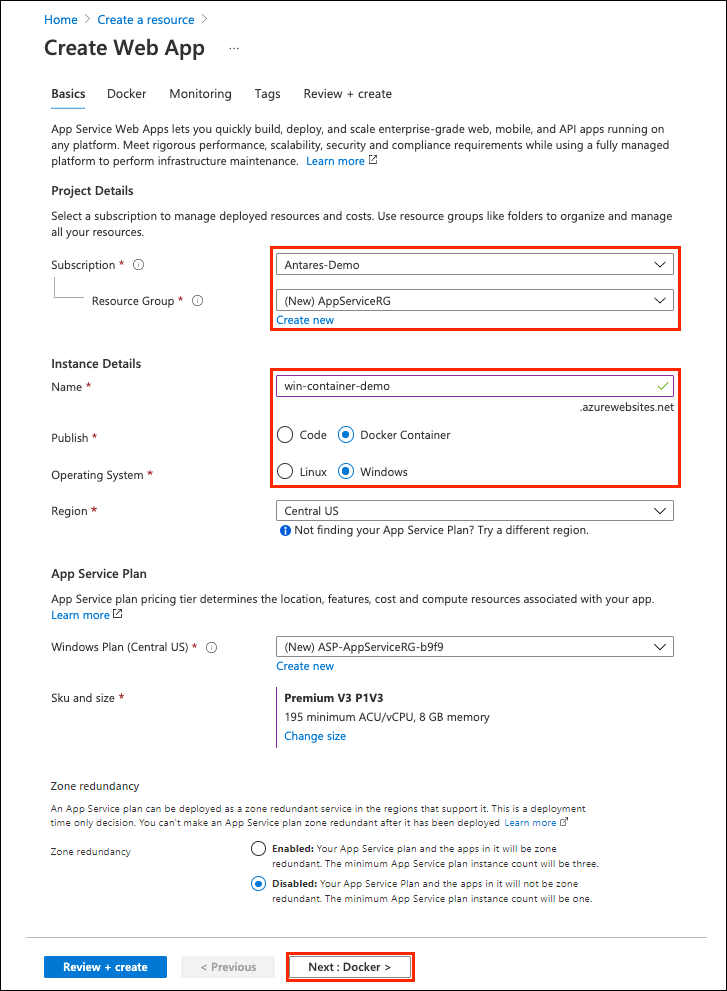
Pilih Next: Database, lalu Next: Container untuk melanjutkan.
Untuk Sumber Gambar, pilih Docker Hub dan untuk Gambar dan tag, masukkan nama repositori yang Anda salin di Publikasi ke Azure Container Registry.
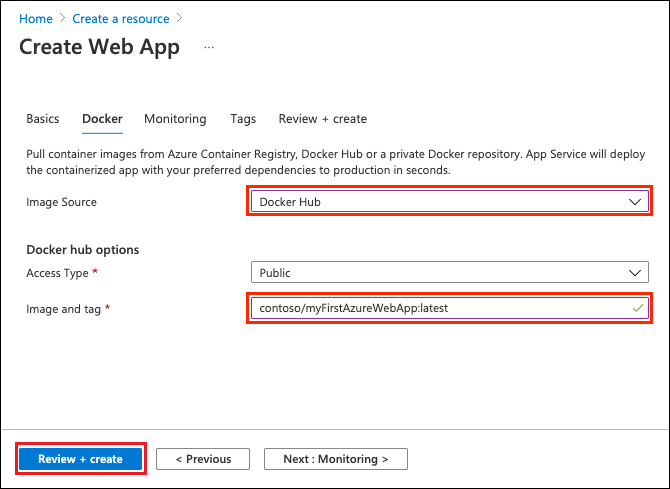
Jika Anda memiliki gambar kustom di tempat lain untuk aplikasi web Anda, seperti di Azure Container Registry atau di repositori pribadi lainnya, Anda dapat mengkonfigurasinya di sini. Pilih Review + Create untuk melanjutkan.
Verifikasi semua detailnya dan kemudian pilih Create.
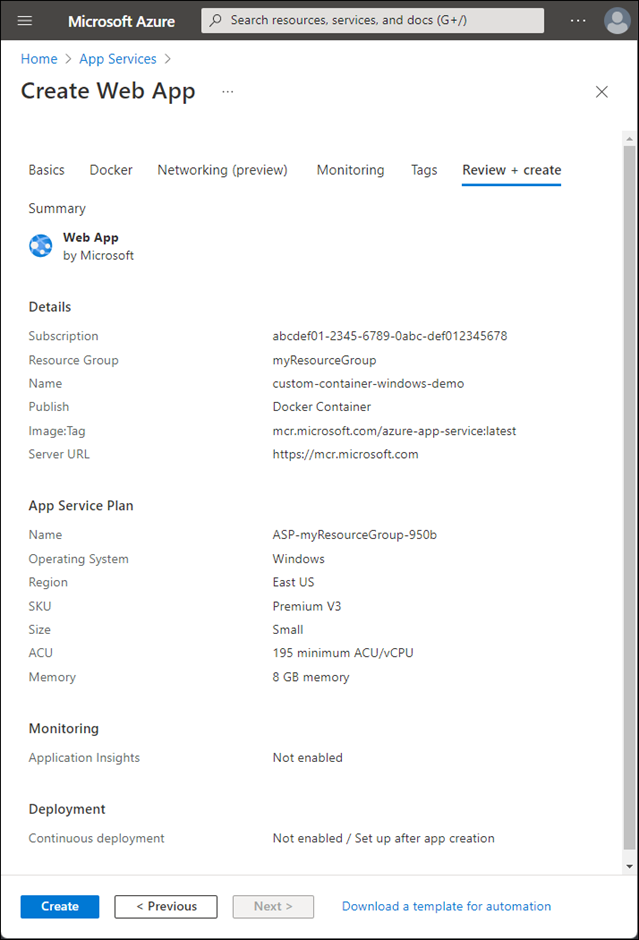
Tunggu sampai Azure membuat sumber daya yang diperlukan.
Telusuri ke wadah khusus
Ketika operasi selesai, portal Azure menampilkan pemberitahuan.
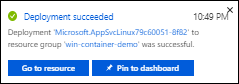
Pilih Pergi ke sumber daya.
Dalam ringkasan sumber ini, ikuti tautan di sebelah Default domain.
Halaman peramban baru terbuka ke halaman berikut:
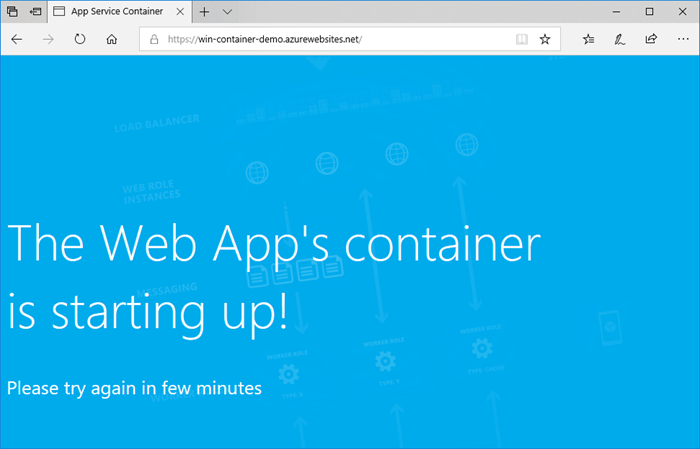
Tunggu beberapa menit dan coba lagi, hingga Anda mendapatkan halaman utama ASP.NET default.
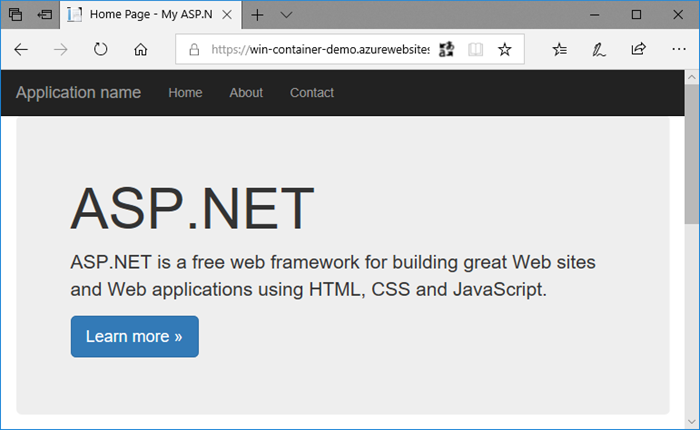
Selamat! Anda menjalankan kontainer Windows kustom pertama Anda di Azure App Service.
Lihat log permulaan kontainer
Diperlukan waktu beberapa saat agar kontainer Windows dapat dimuat. Untuk melihat kemajuan, navigasikan ke URL berikut dengan mengganti <app_name> dengan nama aplikasi Anda.
https://<app_name>.scm.azurewebsites.net/api/logstream
Log yang di-streaming terlihat seperti ini:
2018-07-27T12:03:11 Welcome, you are now connected to log-streaming service.
27/07/2018 12:04:10.978 INFO - Site: win-container-demo - Start container succeeded. Container: facbf6cb214de86e58557a6d073396f640bbe2fdec88f8368695c8d1331fc94b
27/07/2018 12:04:16.767 INFO - Site: win-container-demo - Container start complete
27/07/2018 12:05:05.017 INFO - Site: win-container-demo - Container start complete
27/07/2018 12:05:05.020 INFO - Site: win-container-demo - Container started successfully
Perbarui secara lokal dan terapkan kembali
Di Visual Studio, di Penjelajah Solusi, buka Views>Home>Index.cshtml.
Temukan tag HTML
<div class="jumbotron">di dekat bagian atas, dan ganti seluruh elemen dengan kode berikut:<div class="jumbotron"> <h1>ASP.NET in Azure!</h1> <p class="lead">This is a simple app that we've built that demonstrates how to deploy a .NET app to Azure App Service.</p> </div>Untuk melakukan redeploy ke Azure, klik kanan proyek myfirstazurewebapp di Solution Explorer dan pilih Publikasi.
Pada halaman terbitkan, pilih Terbitkan dan tunggu hingga penerbitan selesai.
Untuk memberi tahu App Service agar menarik gambar baru dari Docker Hub, mulai ulang aplikasi tersebut. Di halaman aplikasi di portal Azure, pilih Restart>Yes.
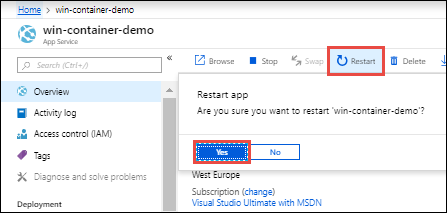
Telusuri ke kontainer kustom lagi. Saat Anda menyegarkan halaman web, aplikasi harus kembali ke halaman "Memulai" terlebih dahulu, lalu menampilkan halaman web yang diperbarui.
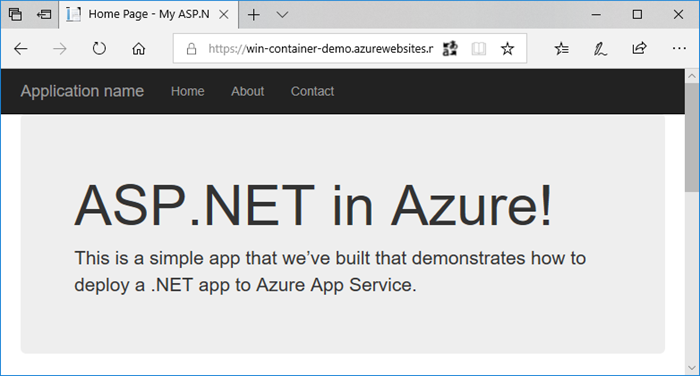
Bersihkan sumber daya
Pada langkah sebelumnya, Anda membuat sumber daya Azure dalam grup sumber daya. Jika Anda tidak mengharapkan akan memerlukan sumber daya ini di masa depan, Anda dapat menghapusnya dengan menghapus grup sumber daya.
Dari menu portal Azure atau halaman Beranda, pilih Grup Sumber Daya. Kemudian, pada halaman Resource groups, pilih myResourceGroup.
Di halaman myResourceGroup, pastikan bahwa sumber daya yang terdaftar adalah yang ingin Anda hapus.
Pilih Hapus grup sumber daya, ketik myResourceGroup di kotak teks untuk mengonfirmasi, kemudian pilih Hapus.
Konten Terkait
- Konfigurasi wadah khusus
- Cara menggunakan identitas terkelola untuk App Service dan Azure Functions
- Tinjauan pemantauan aplikasi untuk Azure App Service
- Gambaran Umum Azure Monitor
- Amankan dengan domain khusus dan sertifikat
- Mengintegrasikan aplikasi Anda dengan Azure virtual network
- Gunakan Titik Akhir Privat untuk aplikasi Layanan Aplikasi
- Menggunakan Azure Container Registry dengan Private Link
- Migrasi ke Windows container di Azure
- Terapkan sebuah kontainer dengan Azure Pipelines
- Menyebarkan container dengan GitHub Actions
Azure App Service di Linux menyediakan tumpukan aplikasi yang telah ditentukan sebelumnya di Linux dengan dukungan untuk bahasa seperti .NET, Java, Node.js, dan PHP. Anda juga dapat menggunakan image Docker kustom untuk menjalankan aplikasi web Anda pada tumpukan aplikasi yang belum didefinisikan di Azure. Panduan cepat ini menunjukkan cara menerapkan sebuah gambar dari Azure Container Registry (ACR) ke App Service.
Untuk informasi lebih lanjut tentang aplikasi terkontainer dalam lingkungan serverless, lihat Container Apps.
Prasyarat
- Akun Azure.
- Docker.
- Kode Visual Studio.
- Ekstensi Azure App Service untuk Visual Studio Code. Anda dapat menggunakan ekstensi ini untuk membuat, mengelola, dan menerapkan Aplikasi Web Linux di Platform Azure sebagai Layanan (PaaS).
- Ekstensi Docker untuk Visual Studio Code. Anda dapat menggunakan ekstensi ini untuk mempermudah pengelolaan gambar dan perintah Docker lokal serta untuk menerapkan gambar aplikasi yang telah dibangun ke Azure.
Buat registri kontainer
Instruksi mulai cepat ini menggunakan Azure Container Registry sebagai registri. Anda dapat menggunakan registri lain, tetapi langkah-langkahnya mungkin sedikit berbeda.
Buat registri kontainer dengan mengikuti petunjuk dalam Panduan Cepat: Buat registri kontainer pribadi menggunakan portal Azure.
Penting
Pastikan untuk mengatur opsi Pengguna Admin ke Aktifkan saat Anda membuat Azure Container Registry. Anda juga dapat mengaturnya dari bagian Kunci Akses pada halaman registri Anda di portal Azure. Pengaturan ini diperlukan untuk akses ke Layanan Aplikasi. Untuk identitas terkelola, lihat tutorial Deploy dari ACR.
Masuk
Jalankan Visual Studio Code.
Pilih logo Azure di Activity Bar, lalu arahkan ke ACCOUNTS & TENANTS. Pilih Sign in to Azure dan ikuti instruksi.
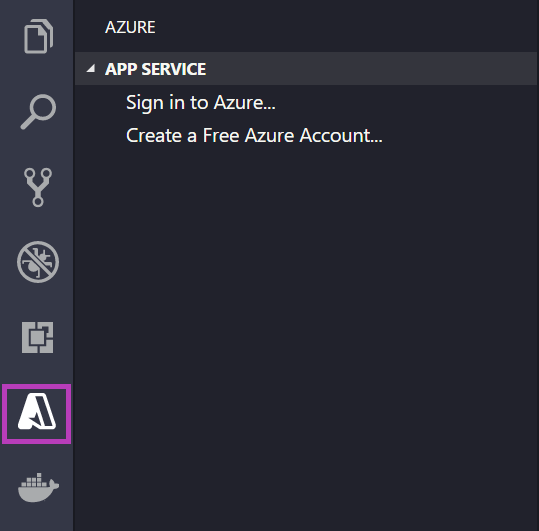
Di bagian bawah, pada Bar Status, verifikasi alamat email akun Azure Anda. Di penjelajah APP SERVICE, langganan Anda seharusnya ditampilkan.
Di Bilah Aktivitas, pilih logo Docker. Di dalam penjelajah REGISTRIES, verifikasi bahwa registri kontainer yang Anda buat muncul.

Periksa prasyarat
Verifikasi bahwa Docker telah terpasang dan berjalan. Perintah berikut menampilkan versi Docker jika perangkat lunak tersebut sedang berjalan.
docker --version
Buat dan bangun gambar
Di Visual Studio Code, buka folder kosong dan tambahkan file bernama Dockerfile. Di dalam Dockerfile, tempelkan kontennya berdasarkan kerangka bahasa yang Anda inginkan.
Dalam Dockerfile ini, gambar induk adalah salah satu kontainer .NET bawaan dari App Service.
FROM mcr.microsoft.com/appsvc/dotnetcore:lts ENV PORT 8080 EXPOSE 8080 ENV ASPNETCORE_URLS "http://*:${PORT}" ENTRYPOINT ["dotnet", "/defaulthome/hostingstart/hostingstart.dll"]Open the Command Palette, dan ketik Docker Images: Build Image. Pilih Enter untuk menjalankan perintah.
Di kotak tag gambar, tentukan tag yang Anda inginkan dalam format berikut:
<acr-name>.azurecr.io/<image-name>:<tag>, di mana<acr-name>adalah nama dari registri kontainer yang Anda buat. Pilih Masukkan.Saat pembuatan gambar selesai, pilih Refresh di bagian atas penjelajah IMAGES dan verifikasi bahwa gambar berhasil dibuat.
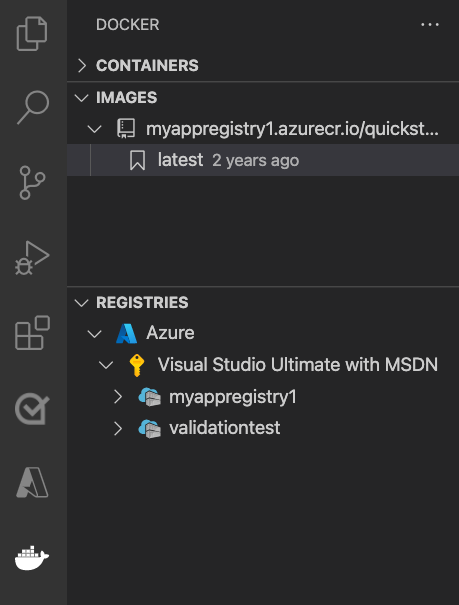
Menerapkan ke registri kontainer
Pada Activity Bar, pilih ikon Docker. Dalam penjelajah IMAGES, cari gambar yang Anda buat.
Perbesar gambar tersebut, klik kanan pada tag yang diinginkan, dan pilih Push.
Pastikan tag gambar dimulai dengan
<acr-name>.azurecr.iodan tekan Enter.Setelah Visual Studio Code selesai mendorong gambar ke registri kontainer Anda, pilih Refresh di bagian atas penjelajah REGISTRIES dan verifikasi bahwa gambar berhasil didorong.
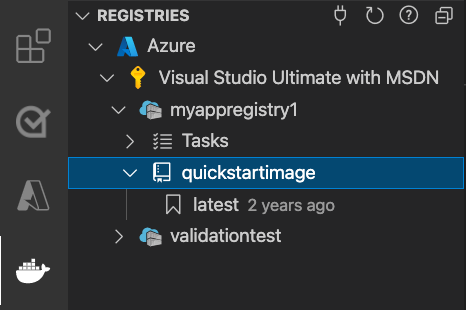
Terapkan ke App Service
- Di penjelajah REGISTRIES, perluas gambar, klik kanan tag, dan pilih Deploy Image to Azure App Service.
- Ikuti petunjuk untuk memilih langganan, nama aplikasi yang unik secara global, grup sumber daya, dan rencana Layanan Aplikasi. Pilih B1 Basic untuk tingkat harga, dan wilayah dekat Anda.
Setelah aplikasi diterapkan, aplikasi Anda tersedia di http://<app-name>.azurewebsites.net.
Sebuah Resource Group adalah kumpulan yang dinamai dari semua sumber daya aplikasi Anda di Azure. Misalnya, sebuah Resource Group dapat berisi referensi ke situs web, basis data, dan Azure Function.
Sebuah App Service Plan mendefinisikan sumber daya fisik yang digunakan untuk menghosting situs web Anda. Panduan cepat ini menggunakan rencana hosting Basic pada infrastruktur Linux, yang berarti situs ini dihosting pada mesin Linux bersama dengan situs web lain. Jika Anda memulai dengan paket Dasar, Anda dapat menggunakan portal Azure untuk meningkatkan skala sehingga situs Anda menjadi satu-satunya yang berjalan pada satu mesin. Untuk informasi harga, lihat penetapan harga App Service.
Jelajahi situs web
Panel Output menunjukkan status dari operasi penerapan. Ketika operasi selesai, pilih Buka Situs pada notifikasi pop-up untuk membuka situs di browser Anda.
Bersihkan sumber daya
Pada langkah sebelumnya, Anda membuat sumber daya Azure dalam grup sumber daya. Jika Anda tidak mengharapkan akan memerlukan sumber daya ini di masa depan, Anda dapat menghapusnya dengan menghapus grup sumber daya.
Dari menu portal Azure atau halaman Beranda, pilih Grup Sumber Daya. Kemudian, pada halaman Resource groups, pilih myResourceGroup.
Di halaman myResourceGroup, pastikan bahwa sumber daya yang terdaftar adalah yang ingin Anda hapus.
Pilih Hapus grup sumber daya, ketik myResourceGroup di kotak teks untuk mengonfirmasi, kemudian pilih Hapus.
Konten Terkait
Selamat, Anda berhasil menyelesaikan panduan singkat ini!
Aplikasi App Service mengambil dari registry container setiap kali dimulai. Jika Anda membangun ulang gambar Anda, Anda hanya perlu mendorongnya ke registry kontainer Anda, dan aplikasi akan menarik gambar yang diperbarui saat dimulai ulang. Untuk memberi tahu aplikasi Anda agar memperbarui gambar segera, mulai ulang aplikasinya.
- Amankan dengan domain khusus dan sertifikat
- Migrasi ke Windows container di Azure
- Mengintegrasikan aplikasi Anda dengan Azure virtual network
- Gunakan Titik Akhir Privat untuk aplikasi Layanan Aplikasi
- Gambaran Umum Azure Monitor
- Tinjauan pemantauan aplikasi untuk Azure App Service
- Cara menggunakan identitas terkelola untuk App Service dan Azure Functions
- Konfigurasi wadah khusus
- Tutorial sidecar kontainer
Ekstensi Azure lainnya:
- Azure Cosmos DB
- Azure Functions
- Alat Azure CLI
- Alat Azure Resource Manager
- Paket ekstensi Azure Tools mencakup semua ekstensi dalam daftar ini.
Azure App Service di Linux menyediakan tumpukan aplikasi yang telah ditentukan sebelumnya di Linux dengan dukungan untuk bahasa seperti .NET, Java, Node.js, dan PHP. Anda juga dapat menggunakan image Docker kustom untuk menjalankan aplikasi web Anda pada tumpukan aplikasi yang belum didefinisikan di Azure. Panduan cepat ini menunjukkan kepada Anda cara menerapkan gambar dari Azure Container Registry ke Azure App Service.
Untuk informasi lebih lanjut tentang aplikasi terkontainer dalam lingkungan serverless, lihat Container Apps.
Prasyarat
Salin repositori contoh
Gandakan aplikasi contoh .NET 6.0 dengan perintah berikut:
git clone https://github.com/Azure-Samples/dotnetcore-docs-hello-world.git
Dorong gambar ke Azure Container Registry
Pastikan Anda berada di folder akar dari repository yang telah diklon. Repositori ini berisi sebuah berkas Dockerfile.linux.
Masuk ke Azure CLI.
az loginMasuk ke Azure Container Registry.
az acr login -n <your_registry_name>Bangun gambar kontainer. Contoh ini menggunakan nama gambar dotnetcore-docs-hello-world-linux.
docker build -f Dockerfile.linux -t <your_registry_name>.azurecr.io/dotnetcore-docs-hello-world-linux .Dorong gambar kontainer ke Azure Container Registry.
docker push <your_registry_name>.azurecr.io/dotnetcore-docs-hello-world-linux:latestCatatan
Dockerfile menetapkan nomor port ke 80 secara internal. Untuk informasi lebih lanjut tentang mengonfigurasi kontainer, lihat Configure custom container.
Men-deploy-kan ke Azure
Masuk ke portal Azure
Masuk ke portal Azure.
Buat sumber daya Azure
Ketik app services dalam pencarian. Di bagian Layanan, pilih App Services.

Di halaman App Services, pilih Buat>Aplikasi Web.
Di tab Dasar, di bawah detail Proyek, pilih langganan yang benar. Pilih kelompok sumber daya Buat baru. Ketik myResourceGroup sebagai nama.
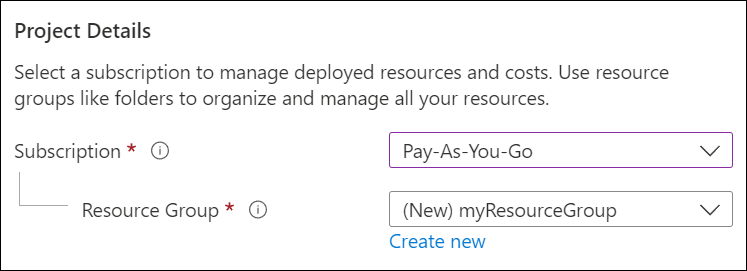
Di bawah Detail instans:
- Masukkan nama yang unik secara global untuk aplikasi web Anda.
- Pilih Container.
- Untuk Sistem Operasi, pilih Linux.
- Pilih sebuah Region dari mana Anda ingin melayani aplikasi Anda.
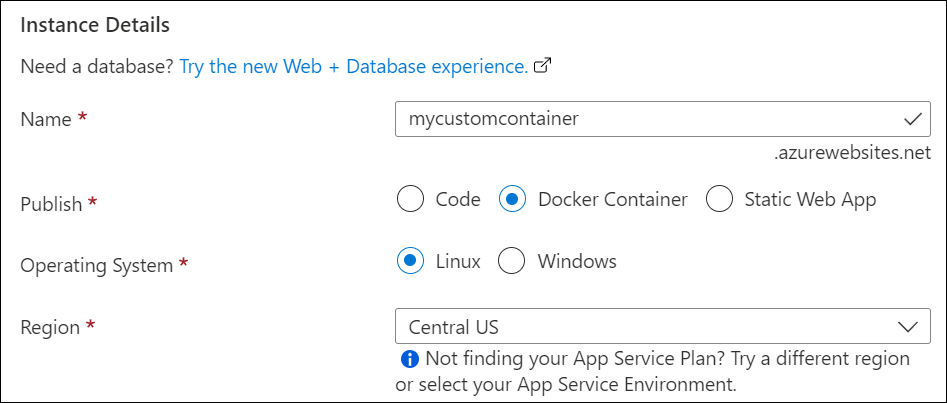
Di bawah Rencana Layanan Aplikasi, pilih Buat baru Rencana Layanan Aplikasi. Masukkan myAppServicePlan sebagai nama. Untuk beralih ke tingkatan Gratis, pilih Ubah ukuran, pilih tab Dev/Test, pilih F1. Pilih Terapkan.
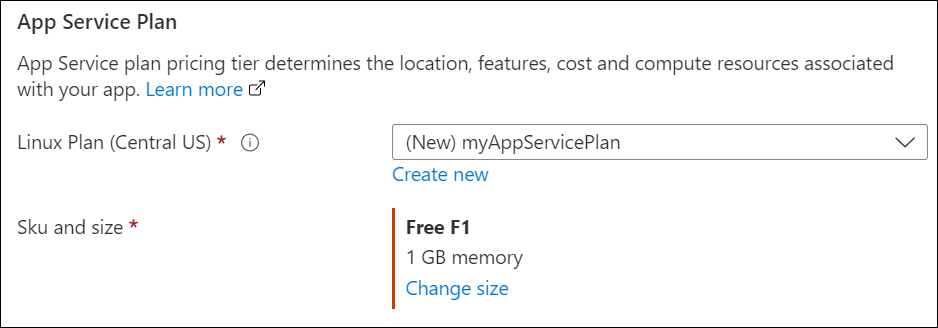
Di bagian atas halaman, pilih tab Container.
Pada tab Container, untuk Sumber Gambar, pilih Azure Container Registry. Di bawah opsi Azure Container Registry, atur nilai berikut:
- Registry: Pilih Azure Container Registry Anda.
- Gambar: Pilih dotnetcore-docs-hello-world-linux.
- Tag: Pilih terbaru.
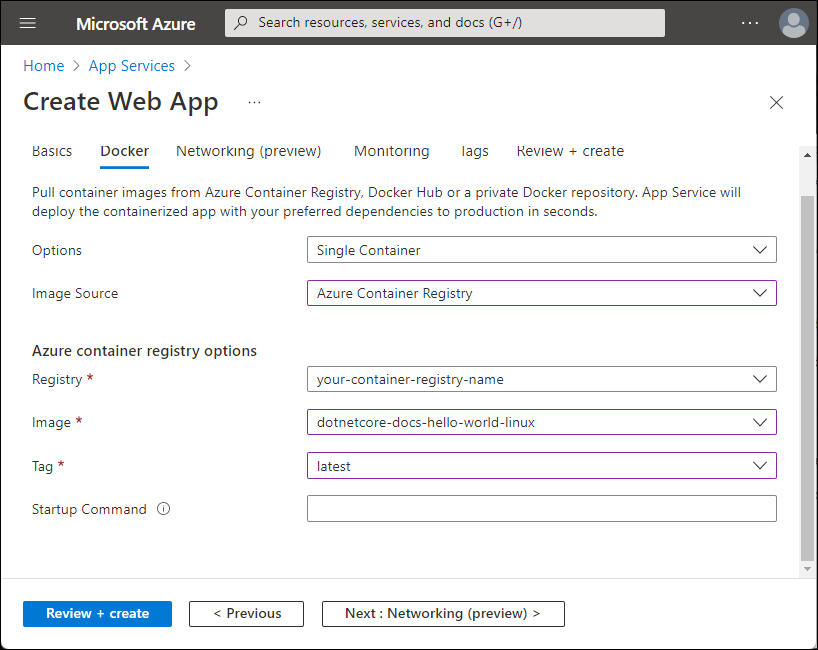
Pilih Review + create di bagian bawah halaman.

Setelah validasi berjalan, pilih Buat.
Setelah penempatan selesai, pilih Go to resource.
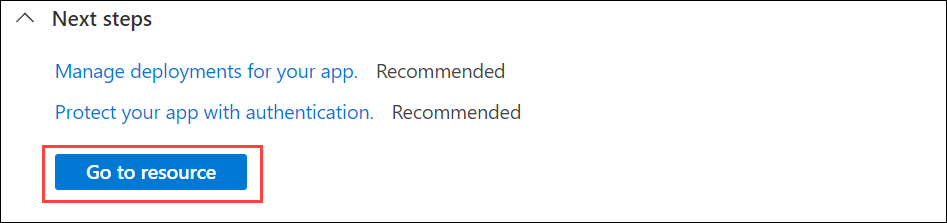
Jelajahi aplikasi
Akses aplikasi yang telah diterapkan di peramban web Anda pada URL http://<app-name>.azurewebsites.net.
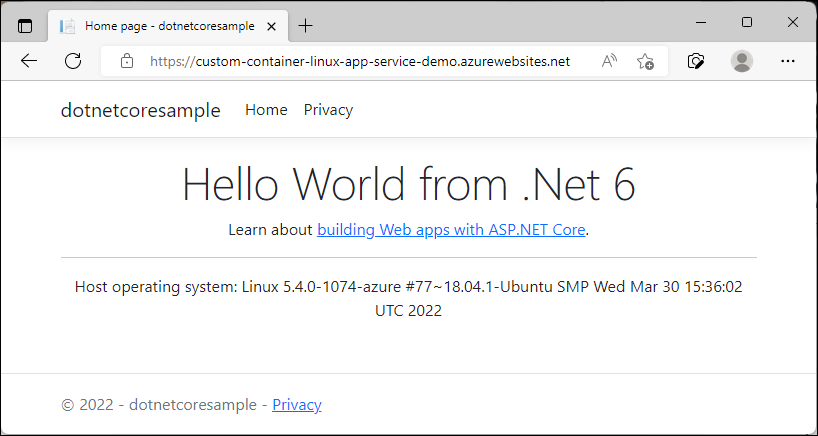
Bersihkan sumber daya
Pada langkah sebelumnya, Anda membuat sumber daya Azure dalam grup sumber daya. Jika Anda tidak mengharapkan akan memerlukan sumber daya ini di masa depan, Anda dapat menghapusnya dengan menghapus grup sumber daya.
Dari menu portal Azure atau halaman Beranda, pilih Grup Sumber Daya. Kemudian, pada halaman Resource groups, pilih myResourceGroup.
Di halaman myResourceGroup, pastikan bahwa sumber daya yang terdaftar adalah yang ingin Anda hapus.
Pilih Hapus grup sumber daya, ketik myResourceGroup di kotak teks untuk mengonfirmasi, kemudian pilih Hapus.
Konten Terkait
Selamat, Anda telah berhasil menyelesaikan quickstart ini.
Aplikasi App Service menarik dari registry container setiap kali aplikasi dimulai. Jika Anda membangun ulang gambar Anda, cukup unggah ke registry container Anda. Aplikasi mengambil gambar yang diperbarui ketika dimulai ulang. Untuk memberi tahu aplikasi Anda agar memperbarui gambar segera, mulai ulang aplikasinya.
- Amankan dengan domain khusus dan sertifikat
- Migrasi ke Windows container di Azure
- Mengintegrasikan aplikasi Anda dengan Azure virtual network
- Gunakan Titik Akhir Privat untuk aplikasi Layanan Aplikasi
- Gambaran Umum Azure Monitor
- Tinjauan pemantauan aplikasi untuk Azure App Service
- Cara menggunakan identitas terkelola untuk App Service dan Azure Functions
- Konfigurasi wadah khusus
- Tutorial sidecar kontainer
Azure App Service menyediakan tumpukan aplikasi yang telah ditentukan sebelumnya di Windows, seperti ASP.NET atau Node.js, yang berjalan di IIS. Tumpukan aplikasi yang telah dikonfigurasi sebelumnya mengunci sistem operasi dan mencegah akses tingkat rendah. Kontainer Windows kustom tidak memiliki batasan ini. Mereka membiarkan pengembang sepenuhnya menyesuaikan kontainer dan memberikan aplikasi yang ter-container akses penuh ke fungsi Windows.
Panduan memulai cepat ini menunjukkan kepada Anda cara menerapkan aplikasi ASP.NET dalam gambar Windows dari Azure Container Registry ke Azure App Service.
Prasyarat
- Akun Azure
- Azure Container Registry
- Azure CLI
- Menginstal Docker untuk Windows
- Alihkan Docker untuk menjalankan kontainer Windows
Salin repositori contoh
Gandakan aplikasi contoh .NET 6.0 dengan perintah berikut:
git clone https://github.com/Azure-Samples/dotnetcore-docs-hello-world.git
Dorong gambar ke Azure Container Registry
Pastikan Anda berada di folder akar dari repository yang telah diklon. Repositori ini berisi sebuah berkas Dockerfile.windows. Artikel ini menggunakan Windows Nano Server Long Term Servicing Channel (LTSC) 2022 sebagai sistem operasi dasar, secara eksplisit menyebutkan basis Windows kami.
Catatan
Meskipun wadah ini adalah wadah Windows, jalurnya tetap perlu menggunakan garis miring maju. Untuk informasi lebih lanjut, lihat Write a Dockerfile.
Masuk ke Azure CLI.
az loginMasuk ke Azure Container Registry.
az acr login -n <your_registry_name>Bangun gambar kontainer. Contoh ini menggunakan nama gambar dotnetcore-docs-hello-world-windows.
docker build -f Dockerfile.windows -t <your_registry_name>.azurecr.io/dotnetcore-docs-hello-world-windows .Dorong gambar kontainer ke Azure Container Registry.
docker push <your_registry_name>.azurecr.io/dotnetcore-docs-hello-world-windows:latestCatatan
Dockerfile menetapkan nomor port ke 80 secara internal. Untuk informasi lebih lanjut tentang mengonfigurasi kontainer, lihat Configure custom container.
Men-deploy-kan ke Azure
Masuk ke portal Azure
Masuk ke portal Azure.
Buat sumber daya Azure
Ketik app services dalam pencarian. Di bagian Layanan, pilih App Services.

Di halaman App Services, pilih Buat>Aplikasi Web.
Di tab Dasar, di bawah detail Proyek, pilih langganan yang benar. Pilih kelompok sumber daya Buat baru. Ketik myResourceGroup sebagai nama.
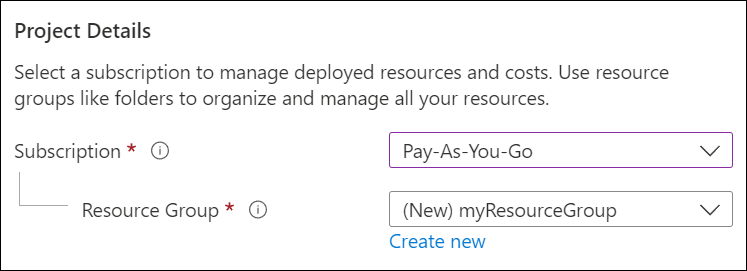
Di bawah Detail instans:
- Masukkan nama yang unik secara global untuk aplikasi web Anda.
- Pilih Container.
- Untuk Sistem Operasi, pilih Linux.
- Pilih sebuah Region dari mana Anda ingin melayani aplikasi Anda.
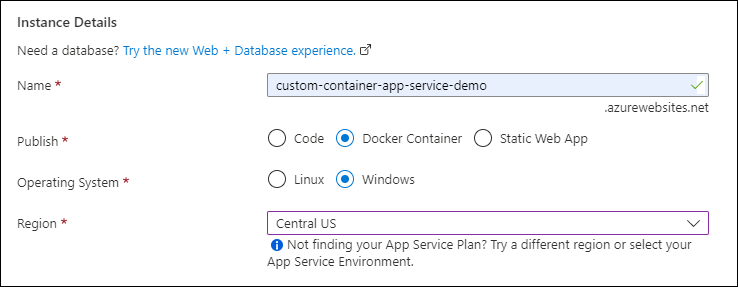
Di bawah Rencana Layanan Aplikasi, pilih Buat baru Rencana Layanan Aplikasi. Masukkan myAppServicePlan sebagai nama. Untuk mengubah tingkat, pilih Jelajahi rencana harga, pilih sebuah rencana, kemudian pilih Pilih di bagian bawah halaman.
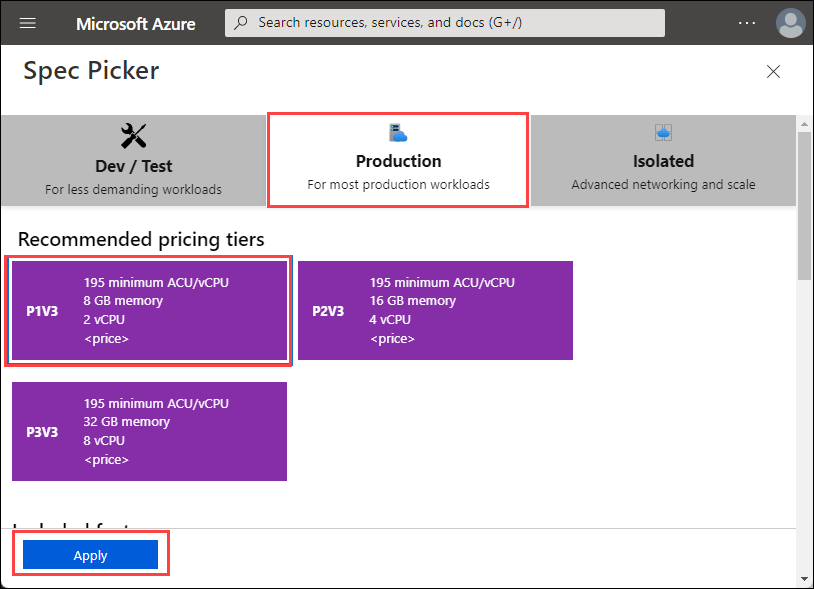
Di bagian atas halaman, pilih tab Container.
Pada tab Container, untuk Sumber Gambar, pilih Azure Container Registry. Di bawah opsi Azure Container Registry, atur nilai berikut:
- Registry: Pilih Azure Container Registry Anda.
- Gambar: Pilih dotnetcore-docs-hello-world-linux.
- Tag: Pilih terbaru.
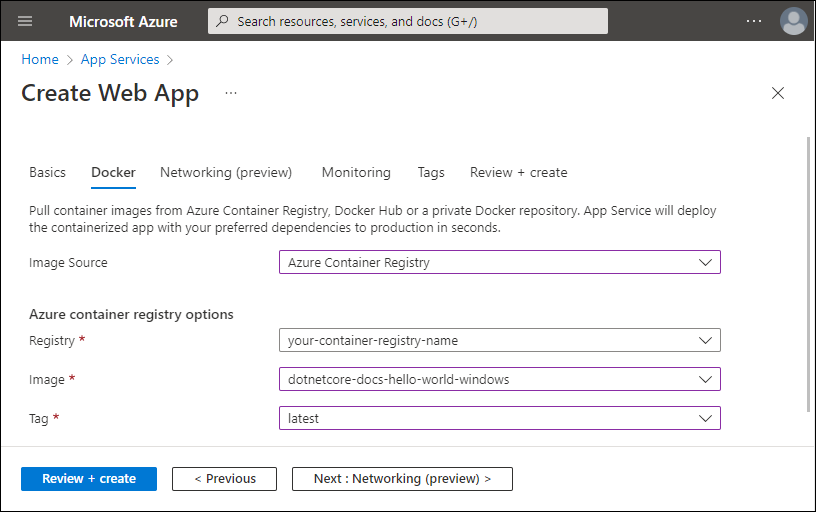
Pilih Review + create di bagian bawah halaman.

Setelah validasi berjalan, pilih Buat.
Setelah penempatan selesai, pilih Go to resource.
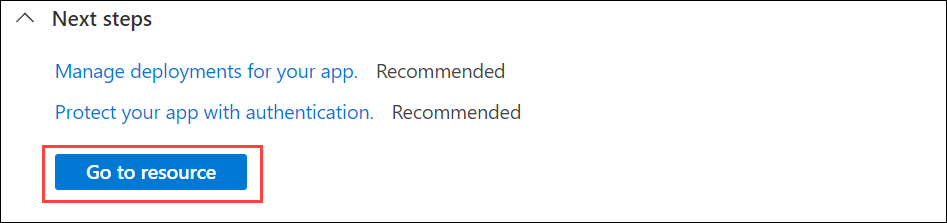
Jelajahi aplikasi
Akses aplikasi yang telah diterapkan di peramban web Anda pada URL http://<app-name>.azurewebsites.net.

Sistem operasi Host muncul di bagian bawah halaman, yang mengonfirmasi bahwa ia berjalan dalam kontainer Windows.
Bersihkan sumber daya
Pada langkah sebelumnya, Anda membuat sumber daya Azure dalam grup sumber daya. Jika Anda tidak mengharapkan akan memerlukan sumber daya ini di masa depan, Anda dapat menghapusnya dengan menghapus grup sumber daya.
Dari menu portal Azure atau halaman Beranda, pilih Grup Sumber Daya. Kemudian, pada halaman Resource groups, pilih myResourceGroup.
Di halaman myResourceGroup, pastikan bahwa sumber daya yang terdaftar adalah yang ingin Anda hapus.
Pilih Hapus grup sumber daya, ketik myResourceGroup di kotak teks untuk mengonfirmasi, kemudian pilih Hapus.
Konten Terkait
Selamat, Anda telah berhasil menyelesaikan quickstart ini.
Aplikasi App Service menarik dari registry container setiap kali aplikasi dimulai. Jika Anda membangun ulang gambar Anda, cukup unggah ke registry container Anda. Aplikasi mengambil gambar yang diperbarui ketika dimulai ulang. Untuk memberi tahu aplikasi Anda agar memperbarui gambar segera, mulai ulang aplikasinya.
- Konfigurasi wadah khusus
- Cara menggunakan identitas terkelola untuk App Service dan Azure Functions
- Tinjauan pemantauan aplikasi untuk Azure App Service
- Gambaran Umum Azure Monitor
- Amankan dengan domain khusus dan sertifikat
- Mengintegrasikan aplikasi Anda dengan Azure virtual network
- Gunakan Titik Akhir Privat untuk aplikasi Layanan Aplikasi
- Menggunakan Azure Container Registry dengan Private Link
- Migrasi ke Windows container di Azure
- Terapkan sebuah kontainer dengan Azure Pipelines
- Menyebarkan container dengan GitHub Actions
Azure App Service menyediakan tumpukan aplikasi yang telah ditentukan sebelumnya di Windows, seperti ASP.NET atau Node.js, yang berjalan di IIS. Tumpukan aplikasi yang telah dikonfigurasi sebelumnya mengunci sistem operasi dan mencegah akses tingkat rendah. Kontainer Windows kustom tidak memiliki batasan ini. Mereka membiarkan pengembang sepenuhnya menyesuaikan kontainer dan memberikan aplikasi yang ter-container akses penuh ke fungsi Windows.
Panduan memulai cepat ini menunjukkan cara menerapkan aplikasi ASP.NET dalam image Windows dari Microsoft Artifact Registry ke Azure App Service.
Prasyarat
- Akun Azure dengan langganan aktif. Buat akun secara gratis.
- Azure PowerShell.
Hubungkan ke Azure
Masuk ke akun Azure Anda dengan menggunakan perintah Connect-AzAccount dan mengikuti petunjuk yang muncul.
Connect-AzAccount
Buat grup sumber daya
Buat grup sumber daya dengan perintah New-AzResourceGroup. Grup sumber daya Azure adalah wadah logis tempat sumber daya Azure dapat diterapkan dan dikelola.
Contoh berikut membuat grup sumber daya bernama myResourceGroup di lokasi eastus. Untuk melihat semua lokasi yang didukung untuk App Service, jalankan perintah Get-AzLocation.
New-AzResourceGroup -Name myResourceGroup -Location eastus
Perintah mengembalikan Login Succeeded.
Buat Paket Layanan Aplikasi Anda
Buat Rencana Layanan Aplikasi baru dengan menggunakan perintah New-AzAppServicePlan.
Contoh berikut membuat rencana Layanan Aplikasi yang bernama myAppServicePlan dalam tingkat harga PremiumV3 (-Tier PremiumV3).
-HyperV parameter menentukan wadah Windows.
New-AzAppServicePlan -Name myAppServicePlan -Location eastus -ResourceGroupName myResourceGroup -Tier PremiumV3 -HyperV
Buat aplikasi web Anda
Buat aplikasi baru dengan menggunakan perintah New-AzWebApp:
New-AzWebApp -Name myWebApp -AppServicePlan myAppServicePlan -Location eastus -ResourceGroupName myResourceGroup -ContainerImageName mcr.microsoft.com/azure-app-service/windows/parkingpage:latest
- Parameter Nama menentukan nama aplikasi web.
- Parameter AppServicePlan menentukan Nama Rencana Layanan Aplikasi.
- Parameter Lokasi menentukan lokasinya.
- Parameter ResourceGroupName menentukan nama Kelompok Sumber Daya.
- Parameter ContainerImageName menetapkan Nama Gambar Kontainer dan tag opsional.
Perintah mungkin membutuhkan beberapa menit untuk selesai.
Jelajahi aplikasi
Akses aplikasi yang telah diterapkan di peramban web Anda pada URL http://<app-name>.azurewebsites.net.
Bersihkan sumber daya
Hapus grup sumber daya dengan menggunakan perintah Remove-AzResourceGroup:
Remove-AzResourceGroup myResourceGroup
Konten Terkait
Selamat, Anda telah berhasil menyelesaikan quickstart ini.
Aplikasi App Service menarik dari registry container setiap kali aplikasi dimulai. Jika Anda membangun ulang gambar Anda, cukup unggah ke registry container Anda. Aplikasi mengambil gambar yang diperbarui ketika dimulai ulang. Untuk memberi tahu aplikasi Anda agar memperbarui gambar segera, mulai ulang aplikasinya.
- Konfigurasi wadah khusus
- Cara menggunakan identitas terkelola untuk App Service dan Azure Functions
- Tinjauan pemantauan aplikasi untuk Azure App Service
- Gambaran Umum Azure Monitor
- Amankan dengan domain khusus dan sertifikat
- Mengintegrasikan aplikasi Anda dengan Azure virtual network
- Gunakan Titik Akhir Privat untuk aplikasi Layanan Aplikasi
- Menggunakan Azure Container Registry dengan Private Link
- Migrasi ke Windows container di Azure
- Terapkan sebuah kontainer dengan Azure Pipelines
- Menyebarkan container dengan GitHub Actions
Azure App Service menyediakan tumpukan aplikasi yang telah ditentukan sebelumnya di Windows, seperti ASP.NET atau Node.js, yang berjalan di IIS. Tumpukan aplikasi yang telah dikonfigurasi sebelumnya mengunci sistem operasi dan mencegah akses tingkat rendah. Kontainer Windows kustom tidak memiliki batasan ini. Mereka membiarkan pengembang sepenuhnya menyesuaikan kontainer dan memberikan aplikasi yang ter-container akses penuh ke fungsi Windows.
Panduan memulai cepat ini menunjukkan cara menerapkan aplikasi ASP.NET dalam image Windows dari Microsoft Artifact Registry ke Azure App Service.
Prasyarat
- Akun Azure dengan langganan aktif. Buat akun secara gratis.
- Azure CLI
Hubungkan ke Azure
Masuk ke akun Azure Anda dengan menggunakan perintah az login dan mengikuti petunjuk.
az login
Buat grup sumber daya
Buat grup sumber daya dengan perintah az group create. Grup sumber daya Azure adalah wadah logis tempat sumber daya Azure dapat diterapkan dan dikelola.
Contoh berikut membuat grup sumber daya bernama myResourceGroup di lokasi eastus. Untuk melihat semua lokasi yang didukung oleh App Service, jalankan perintah az appservice list-locations.
az group create --name myResourceGroup --location eastus
Buat Paket Layanan Aplikasi Anda
Buat rencana Layanan Aplikasi di grup sumber daya dengan perintah az appservice plan create.
Contoh berikut membuat rencana App Service bernama myAppServicePlan dalam tingkat harga P1V3 (--sku P1V3).
az appservice plan create --resource-group myResourceGroup --location eastus --name myAppServicePlan --hyper-v --sku p1v3
Catatan
Jika Anda mengalami kesalahan, Perilaku perintah ini telah diubah oleh ekstensi berikut: appservice-kube, hapus ekstensi appservice-kube.
Buat aplikasi web Anda
Buat container kustom web app dalam rencana myAppServicePlan Layanan Aplikasi dengan perintah az webapp create. Jangan lupa mengganti myContainerApp dengan nama aplikasi yang unik (karakter valid adalah a-z, 0-9, dan -).
az webapp create --name myContainerApp --plan myAppServicePlan --resource-group myResourceGroup --deployment-container-image-name mcr.microsoft.com/azure-app-service/windows/parkingpage:latest
- Parameter Nama menentukan nama aplikasi web.
- Parameter AppServicePlan menentukan Nama Rencana Layanan Aplikasi.
- Parameter Lokasi menentukan lokasinya.
- Parameter ResourceGroupName menentukan nama Kelompok Sumber Daya.
- Parameter deployment-container-image-name menentukan nama gambar container dan tag opsional.
Jelajahi aplikasi
Akses aplikasi yang telah diterapkan di peramban web Anda pada URL http://<app-name>.azurewebsites.net.
Bersihkan sumber daya
Hapus grup sumber daya dengan menggunakan perintah az group delete:
az group delete --no-wait --name <resource_group>
Konten Terkait
Selamat, Anda telah berhasil menyelesaikan quickstart ini.
Aplikasi App Service menarik dari registry container setiap kali aplikasi dimulai. Jika Anda membangun ulang gambar Anda, cukup unggah ke registry container Anda. Aplikasi mengambil gambar yang diperbarui ketika dimulai ulang. Untuk memberi tahu aplikasi Anda agar memperbarui gambar segera, mulai ulang aplikasinya.
- Konfigurasi wadah khusus
- Cara menggunakan identitas terkelola untuk App Service dan Azure Functions
- Tinjauan pemantauan aplikasi untuk Azure App Service
- Gambaran Umum Azure Monitor
- Amankan dengan domain khusus dan sertifikat
- Mengintegrasikan aplikasi Anda dengan Azure virtual network
- Gunakan Titik Akhir Privat untuk aplikasi Layanan Aplikasi
- Menggunakan Azure Container Registry dengan Private Link
- Migrasi ke Windows container di Azure
- Terapkan sebuah kontainer dengan Azure Pipelines
- Menyebarkan container dengan GitHub Actions